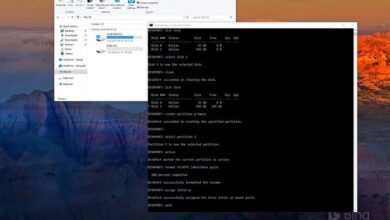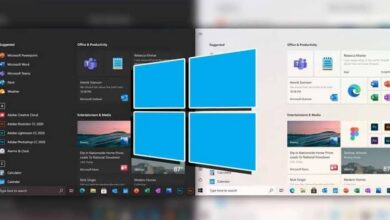Hoe het weer op het vergrendelingsscherm van Windows 10 te zetten
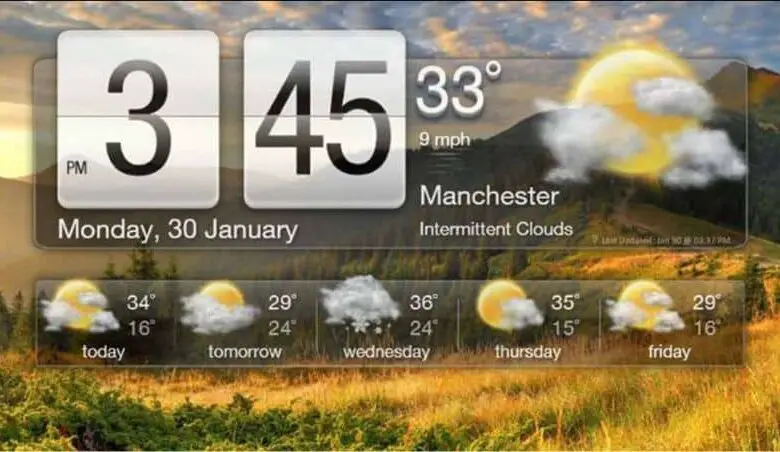
Het is vooral geschikt om merk op dat Windows 10 heeft introduceert een belangrijke functie zoals het vergrendelscherm. Deze instellingen kunnen worden bekeken bij het inschakelen van de computer of na het activeren van de schermbeveiliging. Dit vergrendelscherm vervult de functie van het verbergen van het startscherm of het bureaublad.
Deze functie werkt op dezelfde manier als mobiele apparaten, op dezelfde manier is het belangrijk om te vermelden dat sommige informatie kan ook worden toegevoegd aan het vergrendelscherm . net als de Weer , kan deze informatie worden bekeken zonder de computer te ontgrendelen.
Er moet ook worden opgemerkt dat veel gebruikers niet weten hoe ze hun vergrendelingsscherm in Windows 10 moeten configureren om informatie toe te voegen. Om deze reden zullen we hieronder de stappen uitleggen die u moet volgen om het aan te passen.
Stappen om de tijd weer te geven op het vergrendelingsscherm van Windows 10

Weten hoe het weer er overdag uit zal zien, is een belangrijk stukje informatie, daarom zullen we u leren hoe u de weer-app op de windows 10 vergrendelscherm . Om dit te doen, hoeft u alleen maar een reeks stappen te volgen om een goed eindresultaat te krijgen.
Deze procedure kan rechtstreeks vanuit Windows 10 worden uitgevoerd zonder een toepassing van derden te gebruiken. Dit proces kan worden gedaan vanuit de eigen instellingen van Windows.
In de eerste plaats moet je naar de pagina van Windows 10-installatie en open het, zodra u zich in dit gedeelte bevindt, moet u de optie ervan vinden, het zal u naar andere opties leiden waar u moet selecteren "vergrendel scherm" .
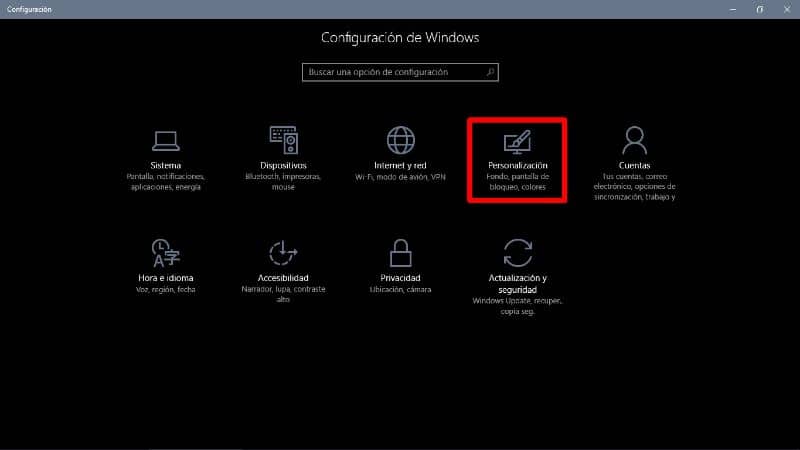
In deze optie vindt u een verscheidenheid aan functies, waaronder we hebben genoemd: de achtergrondafbeelding, u kunt ook kiezen tussen apps om de snelle status en gedetailleerde status weer te geven. U kunt dan een schakelaar selecteren om de achtergrondafbeelding van het slot in de inlogafbeelding te laten verschijnen.
Evenzo kunt u verschillende opties voor het vergrendelscherm bekijken, maar de vereiste toepassing is die van de "Gedetailleerde status" .
U moet op het pictogram van de toepassing klikken die standaard op de computer is geïnstalleerd. Er wordt een menu weergegeven met een reeks opties en u moet de app kiezen "Windows 10 Tijd".
Als u klaar bent, kunt u weten of de installatie voor u geschikt is of niet. Vergrendel gewoon de computer en kijk of de tijd op het scherm verschijnt.
Het is belangrijk om in gedachten te houden dat in veel gevallen de toepassing " Météo » moet open zijn om de stad waar de gebruiker zich bevindt aan te kunnen geven en zo de tijd te kunnen weergeven die verwijst naar uw positie.
Waarom is het vastzetten van informatie op het vergrendelscherm belangrijk?
Windows 10 Weather is een app die veel gebruikers nooit op hun computer openen, maar het is nog steeds nuttige informatie.
Terwijl u de app op het vergrendelscherm instelt, kunt u onderaan het scherm zien wanneer de apparatuur de weersvoorspellingsinformatie voor elke dag en de stad waarin u zich bevindt vergrendelt. .
Dus, in afhankelijk van de laag van gewenste aanpassing, kunt u informatie of toepassingen van Windows zelf toevoegen aan het computervergrendelingsscherm, en pas het bureaubladthema en de achtergrond aan.
Dit is een hele goede optie, want als je het druk hebt en informatie binnen het bereik van een screenshot wilt hebben zonder dat je de computer hoeft in te gaan, kun je dit bereiken door de benodigde en relevante informatie op je lockscreen te verankeren. Als je wilt, kun je een screenshot maken van je vergrendelingsscherm.
Kortom, zonder de computer te ontgrendelen of een wachtwoord in te voeren, kunt u zien wat u wilt , zoals de staat van het weer van de dag voor het geval u gehaast moet vertrekken en deze informatie wilt weten om te voorkomen.
Tot slot hopen we dat dit artikel u heeft geholpen. We willen echter graag uw mening weten. Heb je het weer op het vergrendelingsscherm van Windows 10 kunnen zetten? Kent u een andere methode waarmee u deze actie kunt uitvoeren? Laat ons je antwoorden achter in de comments.
Dit kan u ook interesseren, Apps downloaden en installeren vanuit de winkel in Windows 10 zonder account